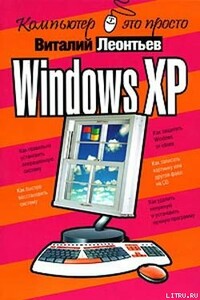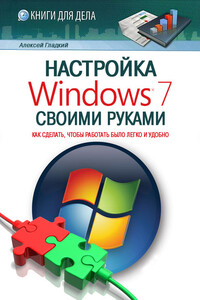Основной файл конфигурации сервера ProFTPD называется /etc/proftpd/ proftpd.conf. По умолчанию в конфигурационном файле указываются далеко не все опции, которые доступны, поэтому для создания полноценного конфигурационного файла нужно запустить программу gadmin-proftpd:
При первом запуске программа сообщит вам, что в конфигурационном файле не хватает многих опций, и предложит создать полноценный конфигурационный файл — согласитесь, нажав кнопку Yes.
В верхней части окна программы настройки FTP-сервера расположены кнопки управления сервером (рис. 26.10):
□ Activate/Deactivate — информируют о статусе сервера (зеленая кнопка говорит о том, что сервер запущен);
□ Shutdown — завершает работу сервера.
На вкладке Servers можно управлять разными серверами, если у вас их несколько — точнее, редактировать их файлы конфигурации. У нас будет только один сервер, поэтому я не думаю, что кнопки Add (добавить сервер) и Delete (удалить сервер) вам пригодятся.
Ознакомимся с другими вкладками программы настройки:
□ Users — позволяет управлять пользователями выбранного сервера;
□ Transfers — информация об использовании выбранного сервера (рис. 26.11);
□ Disk — информация об использовании дискового пространства локального компьютера;
□ Files — позволяет сгенерировать файлы статистики сервера;
□ Security — информация, касающаяся безопасности сервера;
□ Configuration — позволяет редактировать конфигурационный файл сервера.
Очень удобна вкладка Configuration, позволяющая редактировать файл конфигурации — команда gedit вам больше не понадобится (рис. 26.12).
Теперь самое время заняться предоставлением анонимного доступа к серверу. Предположим, что наша коллекция с фильмами и другими огромными файлами будет размещаться в каталоге /var/ftp/pub. Поэтому секция Anonymous конфигурационного файла proftpd.conf будет выглядеть так:
Теперь любой пользователь сможет подключиться к вашему серверу, используя имя пользователя anonymous и любой e-mail в качестве пароля. Они получат доступ к файлам в каталоге /var/ftp/pub. Файлы можно будет только скачивать, все остальные действия (изменение, удаление) запрещены, запрещена и загрузка файлов на сервер. Если нужно разрешить загрузку файлов на сервер, тогда в конце секции Anonymous (перед ) добавьте следующую секцию:
Пользователи смогут просматривать каталог /var/ftp/pub/incoming и загружать в него новые файлы.
После внесения изменений в конфигурационный файл нужно перезагрузить сервер, чтобы сервер перечитал конфигурационный файл.
Теперь после проделанной работы у вас есть Web-сервер с поддержкой PHP и MySQL, сервер баз данных MySQL и FTP-сервер — все, что нужно, для разработки и тестирования ваших Web-приложений.